
为什么修改WordPress插件容易出问题?
很多小伙伴一提到“改插件”就头大,其实问题大多不是插件本身难,而是操作方式不对。最常见的几个问题包括:
我自己就吃过这个亏。有一次我帮朋友改一个评论插件的功能,直接在原插件里修改,结果插件一更新,所有改动都没了。朋友问我:“你不是说改好了吗?”我当时脸都红了。
那后来我是怎么解决的呢?其实官方也 过几种修改插件的正确姿势,比如用Child Theme写自定义函数,或者通过Hook和Filter来扩展插件功能,而不是直接修改源码。这样即使插件升级,也不会影响你的修改内容。
> 谷歌开发者博客(Google Developers)也提到,稳定性和可维护性是网页开发的关键,修改插件时也要考虑到网站的长期维护。
哪些插件适合修改?哪些不适合?
其实不是所有插件都适合动手改。有些插件逻辑简单,改起来比较安全;有些插件功能复杂,牵一发而动全身。比如我之前改过一个表单插件,功能比较单一,改起来就比较轻松。但有一次想改一个SEO插件的底层结构,结果发现牵扯太多,最后还是放弃了。
那怎么判断一个插件适不适合修改呢?我 了几点经验:
怎样找到插件需要修改的地方?
其实修改插件就像修车,你得先知道哪个零件出了问题。最开始我也一头雾水,后来摸索出了一套“观察法”:
我之前改一个用户登录插件的时候,就是靠这个方法找到了修改点。这样可以避免盲目翻代码,节省大量时间。
我 你安装一个代码调试工具,比如Xdebug,它能让你清楚地看到程序运行的流程。这就像体检,能帮你更准确地“诊断”插件的问题。WordPress官方也推荐开发者使用这类工具来提升开发效率(参考:WordPress Developer Resources)。
修改插件前你必须准备好的工具
工欲善其事,必先利其器。修改插件前,我都会准备几个必备工具,这些工具不仅能帮你更安全地修改插件,还能提高效率、减少踩坑。
首先推荐一个代码编辑器——VSCode,这玩意儿免费又强大,支持各种插件,能让你的代码高亮、查找替换变得特别方便。我之前用记事本改代码,找一个变量名能找半天,自从用了VSCode,效率提升不少。
我强烈 你使用版本控制工具,比如Git。这就像给你的代码加了个“后悔药”,万一改错了,还能一键回退。我之前有个客户说他改了个插件,结果网站打不开了,还好我用Git备份了,不然又要重来一遍。
我还喜欢用本地开发环境来做测试。比如用Local或者Docker搭个本地WordPress环境,这样你就可以先在本地测试修改效果,确认没问题再上线。这就像你学开车,先在空地上练,别一上来就上高速。
还有一个很实用的插件叫Log Deprecated Notices,它可以帮你检测插件中使用的是不是过时的函数或方法。因为WordPress经常更新,有些老函数已经被淘汰了,用了可能会出问题。装上这个插件后,你会看到哪些代码需要更新,提前避免踩坑。
下面我整理了一个小表格,帮你更清晰地了解这些工具的作用和使用场景:
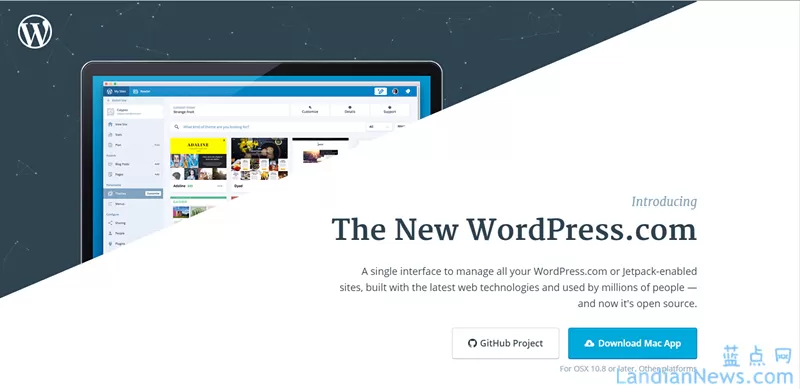
| 工具名称 | 作用 | 适合人群 | 是否免费 | 推荐指数 |
|---|---|---|---|---|
| VSCode | 代码编辑、查找替换 | 所有用户 | 是 | ⭐⭐⭐⭐⭐ |
| Git | 版本控制、回退修改 | 开发人员 | 是 | ⭐⭐⭐⭐ |
| Local | 本地WordPress环境搭建 | 测试人员、开发者 | 部分功能付费 | ⭐⭐⭐⭐ |
| Log Deprecated Notices | 检测插件是否使用过时代码 | 所有用户 | 是 | ⭐⭐⭐ |
这些工具我都是亲测过,搭配使用能让你的插件修改过程更顺畅。如果你刚开始接触修改插件, 先从VSCode和本地环境开始练手,慢慢再深入。
动手改插件:一步步教你怎么做
我第一次修改插件的时候,心里也是七上八下的,生怕改错一行代码网站就打不开了。但其实只要掌握了正确的方法,修改插件并没有想象中那么可怕。下面我一步步讲讲我是怎么操作的。
我会先确定要修改的功能点。比如我之前遇到一个客户,他想在评论框下方加一个提示语:“欢迎留言,我们会尽快回复。”这个功能看起来简单,但怎么加才不会影响原有插件的功能呢?
我的做法是:
comments.php或某个主文件)functions.php里插入代码这样做的好处是:即使插件更新了,我的修改也不会被覆盖。这种方法是WordPress官方推荐的扩展方式(参考:WordPress Plugin Developer Handbook)。
然后我会测试一下,看提示语是否正常显示,会不会影响页面布局。如果没问题,就上线观察一段时间,确保没有兼容性问题。
如果你不太会写PHP代码,也可以使用一些可视化插件来辅助修改。比如Code Snippets这个插件,可以让你安全地添加自定义代码片段,而不直接修改主题或插件文件。我有一个朋友就是用这个插件成功加了一个自定义按钮,完全没出错。
我会用Google Search Console检查一下网站有没有因为代码修改而出现的错误。比如死链、JavaScript报错等。这一步特别重要,能帮你提前发现潜在问题。
如果你也想试试自己修改插件,不妨先从一个小功能开始练手,比如改个按钮文字、加个提示语之类的。记住,慢慢来,别急,多试几次,你也能从“手残党”变成“插件高手”。
完全可以动手试试,不过刚开始的时候得挑点简单的练手。比如你想改个插件里的提示文字,或者换个按钮的颜色,这种前端的小调整就挺适合新手的。你可以直接用浏览器自带的开发者工具,点一下那个想改的元素,马上就能看到对应的CSS类名或者HTML结构。接着安装一个自定义CSS插件,比如“Simple Custom CSS”,直接把样式写进去就搞定了,完全不用动到插件的源文件。
要是你想玩点更灵活的,比如加个按钮或者改个表单字段,那就得稍微接触点PHP了。这时候 你先学点基础知识,比如变量怎么写、函数怎么调用,或者干脆用像Code Snippets这样的插件来帮忙,它可以让你安全地添加自定义代码片段,不用担心升级插件时改动被覆盖。我之前有个朋友,啥都不会的时候就开始改提示语,慢慢加个按钮、调个字段,现在自己都能写点小功能了。只要愿意动手,边学边试,其实也没那么难。
修改插件会影响网站速度吗?
正常情况下,合理的插件修改不会明显影响网站速度。但如果修改过程中加入了大量冗余代码,或者调用了外部资源(比如额外的JS或图片),就可能拖慢加载速度。 每次修改后用 Google PageSpeed Insights 检查一下性能变化,保持代码简洁。
修改插件会不会导致安全漏洞?
有可能,特别是当你使用了不规范的代码片段或者开启了调试模式却忘记关闭时。我之前就见过有人从网上随便复制了一段代码,结果里面藏着恶意脚本,差点导致网站被黑。所以 只使用来源可靠的代码,并在上线前做一次安全检查,比如用插件 iThemes Security 扫描风险点。
插件更新后我的修改内容丢了怎么办?
如果你是直接修改插件源文件,更新后确实会被覆盖。解决办法就是文章里提到的几种方式:比如使用Child Theme、自定义插件或Code Snippets插件来保存修改。这样即使插件升级,你的功能依然保留。我一般都会优先考虑Hook和Filter的方式扩展功能,避免直接改原文件。
完全不懂代码的新手能自己修改插件吗?
可以尝试,但要从简单的开始。比如改一些提示文字、按钮颜色之类的前端微调,可以通过浏览器开发者工具找到对应CSS类名,再用自定义CSS插件来修改。如果涉及到PHP逻辑, 先学习一点基础语法,或者借助可视化插件如 Code Snippets 来安全添加代码。我之前有个朋友就是从改提示语开始,慢慢学会加按钮、改表单,现在已经能独立完成小功能了。
本文标题:2025年最新!手残也能改插件?WordPress插件魔改全攻略新手秒变高手
网址:https://www.2090ai.com/2025/07/22/plugins/58543.html
本站所有文章由wordpress极光ai post插件通过chatgpt写作修改后发布,并不代表本站的观点;如果无意间侵犯了你的权益,请联系我们进行删除处理。
如需转载,请务必注明文章来源和链接,谢谢您的支持与鼓励!










